Stempel
Verbessern Sie Ihre PDFs mit der vielseitigen Stempelfunktion von PDFelement für Android. Diese digitalen Stempel können Genehmigung, Dringlichkeit oder sogar den Entwurfsstatus signalisieren und Ihren Dokumenten eine zusätzliche Bedeutung verleihen. Folgen Sie diesen einfachen Schritten, um Ihren PDFs Stempel hinzuzufügen:
- Öffnen Sie Ihre PDF-Datei mit PDFelement für Android. Navigieren Sie zum „+“-Symbol auf der Benutzeroberfläche, um eine Reihe von Bearbeitungsoptionen aufzurufen.
- Wählen Sie aus dieser Reihe von Möglichkeiten „Unterschriften“ > „Stempel“.
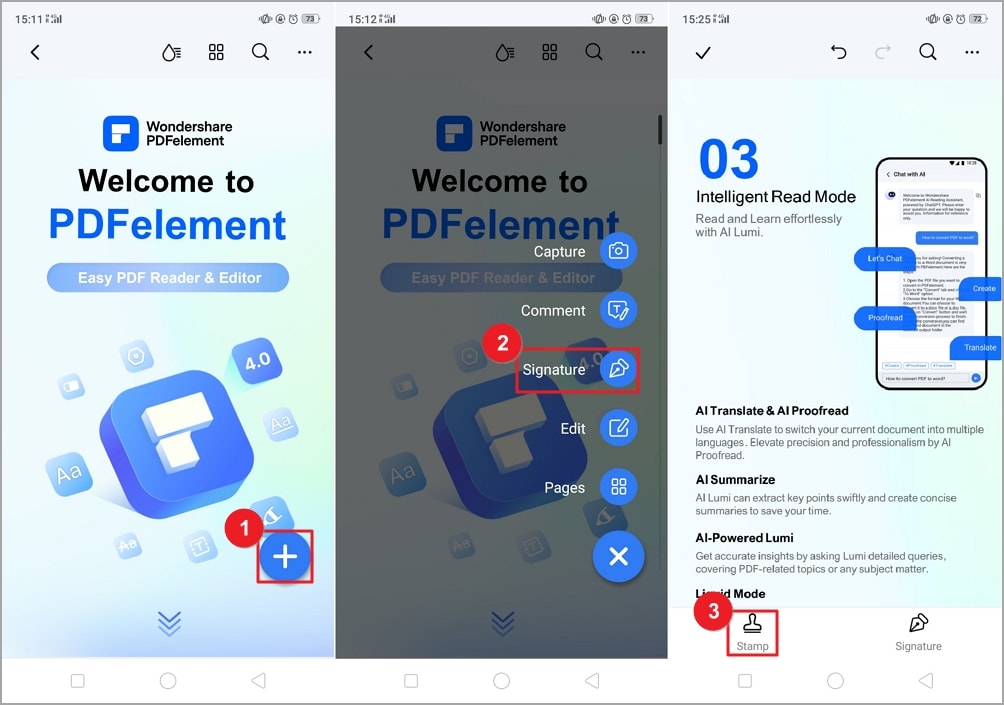
PDF Stempel-Tool
- PDFelement bereichert Ihre Erfahrung mit einer vielfältigen Sammlung von voreingestellten Stempeln, die jeweils auf bestimmte Szenarien zugeschnitten sind. Wählen Sie einen Stempel, der dem Zweck Ihres Dokuments entspricht, und platzieren Sie ihn in Ihrer PDF-Datei. Es kann leicht in andere Bereiche verlegt werden.
- Passen Sie die Größe mit den intuitiven Griffen zum Ziehen und Ablegen an. Erkundung zusätzlicher Optionen wie „Kopieren“ oder „Löschen“, je nach Ihren Bearbeitungsanforderungen.
- Sobald Ihr Stempel nahtlos positioniert ist, bestätigen Sie Ihre Änderungen durch Tippen auf das Häkchen-Symbol in der oberen linken Ecke.
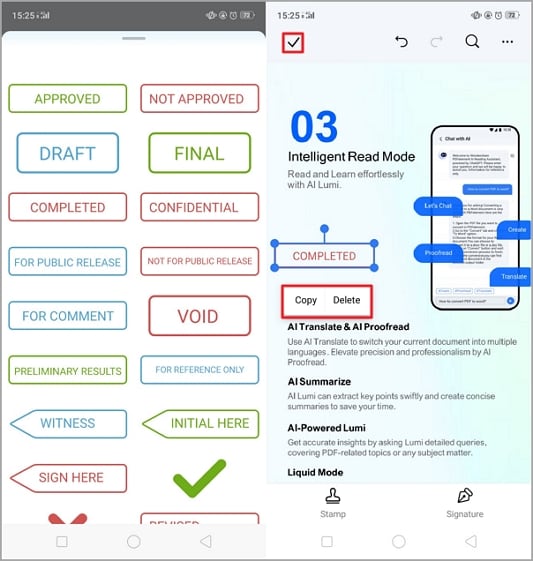
PDF Stempel-Eigenschaften


